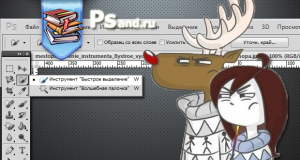Команда Цветовой диапазон (Color Range) создает выделенные области на основе цветов, но данная команда намного лучше выделяет области, содержащие множество деталей. Инструмент Волшебная палочка стремится выделить пикселы целиком, а Цветовой диапазон имеет более тонкую настройку и стремится выделить скорее пикселы, окрашенные частично, а не полностью. Такая тонкая настройка позволяет создавать выделенные области с гладкими краями (менее грубыми и зубчатыми, чем те, которые получаются от применения волшебной палочки) и более плотно подходить к областям с большим количеством деталей.
Откройте диалоговое окно, выбрав команду меню Выделение => Цветовой диапазон до или после создания выделенной области. Если у вас уже создана выделенная область, фотошоп учитывает только пикселы внутри данной области, что очень удобно, если вы хотите изолировать определенные участки. Например, вы могли бы быстренько набросать выделенную область вокруг одного из красных цветков, показанных на рисунке, и применить возможности этой команды по вычитанию из выделенной области, чтобы вырезать только красные лепестки. И наоборот, если вы хотите использовать команду, чтобы расширить выделенную область, нажмите и удерживайте клавишу Shift при выборе команды меню.
Если вы еще не создали выделенную область, то будет рассматриваться изображение целиком.
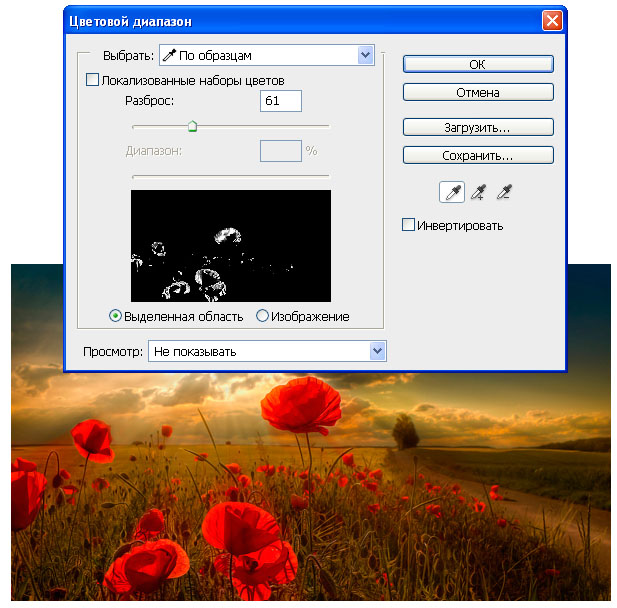
Используйте раскрывающийся список Выбрать в верхней части диалогового окна, чтобы указать, какие цвета включить в выделенную область. Список автоматически устанавливается на варианте По образцам, который позволяет наводить указатель мыши на изображение (указатель принимает вид крошечной пипетки) и щелкать мышью по цвету, который хотите выбрать. Если вы поменяете пункт списка Выбрать на Красные, Синие, Зеленые или любой другой вариант, Цветовой диапазон будет самостоятельно изучать изображения и захватывать указанный диапазон цветов, как только вы нажмете кнопку ОК.
[stextbox id=»info»]Примечание. Иногда, чтобы получить желаемую выделенную область, проще выбрать то, что вам не нужно. Диалоговое окно позволяет выбрать ненужные области, если вы установите флажок напротив параметра Инвертировать.[/stextbox]
Если вы пытаетесь выбрать смежные пикселы, активируйте параметр Локализованные наборы цветов. Вы можете настроить область, выделяемую программой, отрегулировав настройку Разброс . Изначально данный параметр установлен на значение 40, но вы можете изменить это число на любое другое между 0 и 200. При увеличении значения фотошоп включит больше цветов и будет выделять более крупные области. При уменьшении значения программа создает выделенную область меньшего размера, так как она становится более придирчивой к соответствию цветов.
Перемещая ползунковый регулятор Разброс (или вводя значение в текстовое поле), обращайте внимание на область предварительного просмотра — все части изображения, которые фотошоп включит в выделенную область, отмечаются белым цветом.
Используйте пипетки в правой части диалогового окна, чтобы добавить или вычесть цвета из выделенной области; пипетка с крошечным знаком + добавляет к выделенной области, а пипетка со знаком — — вычитает из нее (используйте обычную пипетку для создания первоначальной выделенной области). Выбрав одну из пипеток, наведите указатель мыши на изображение, а затем щелкните мышью по цвету, который хотите добавить или вычесть. Программа обновит область просмотра, чтобы показать, как выглядит новая выделенная область. Иногда помогает, если оставить значение параметра Разброс небольшим (примерно 50 или около того) в то время, пока вы несколько раз нажимаете пипеткой.
[stextbox id=»info»]Совет. Можно использовать кнопки-переключатели, расположенные под областью просмотра диалогового окна Цветовой диапазон, чтобы увидеть выделенную область (показана белым цветом) или само изображение. Но есть лучший, более быстрый способ переключения между двумя режимами просмотра: при выбранном режиме Выделенная область нажмите клавишу Ctrl, чтобы временно переключиться в режим просмотра Изображение. Отпустив клавишу, вы снова вернетесь к просмотру выделенной области.[/stextbox]
Раскрывающийся список Просмотр в нижней части диалогового окна позволяет отображать просмотр выделенной области на самом изображении так, что вместо использования маленькой области просмотра в диалоговом окне вы видите предполагаемую область выделения прямо в изображении.
Выделение от противного
Часто вам будет легче выделить то, что вам не нужно, чтобы получить желаемую выделенную область. Например, если вы хотите выделить здания, то проще выделить небо, потому что его цвет практически однородный (выделение зданий займет намного больше времени, так как они неправильной формы и очень сильно различаются по цвету).
Выделив небо, вы можете инвертировать (поменять местами) выделения, чтобы взамен выбрать здания. Для этого выберите команду меню Выделение => Инверсия или нажмите сочетание клавиш Shift+Ctrl+I.
 Обучение фотошопу и.. Уроки фотошопа CS5 на русском языке для начинающих Обучение и уроки фотошопа CS5 на русском языке для начинающих
Обучение фотошопу и.. Уроки фотошопа CS5 на русском языке для начинающих Обучение и уроки фотошопа CS5 на русском языке для начинающих